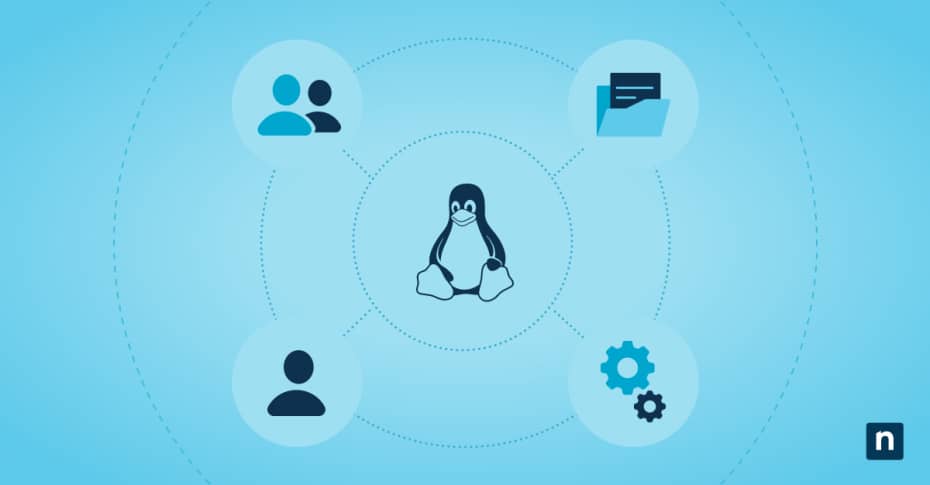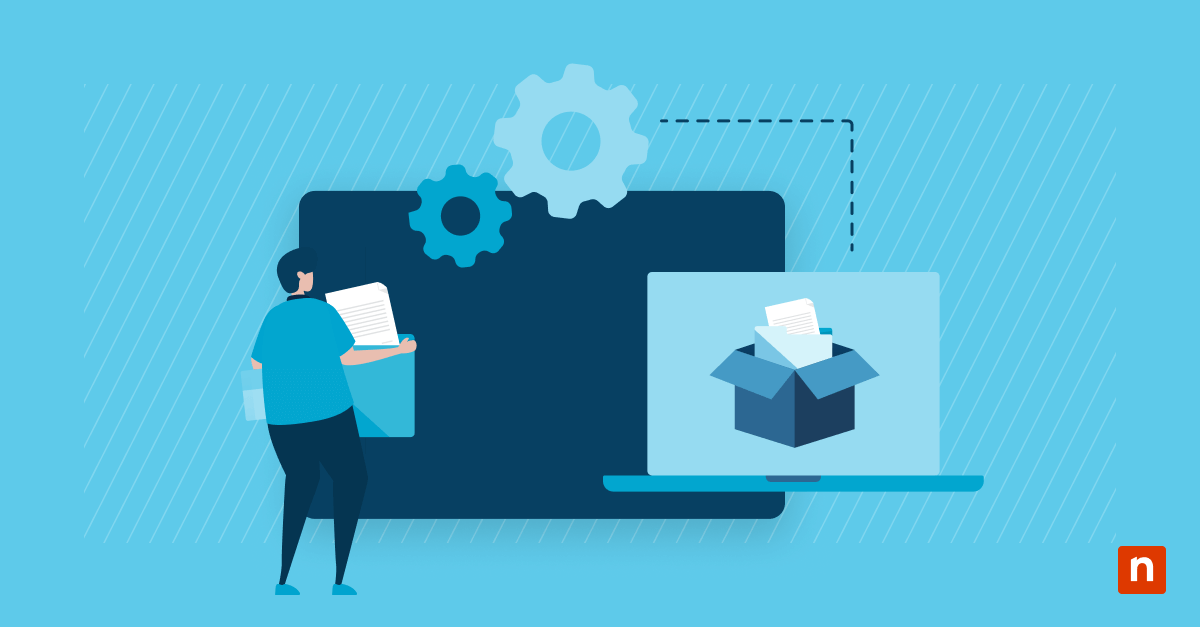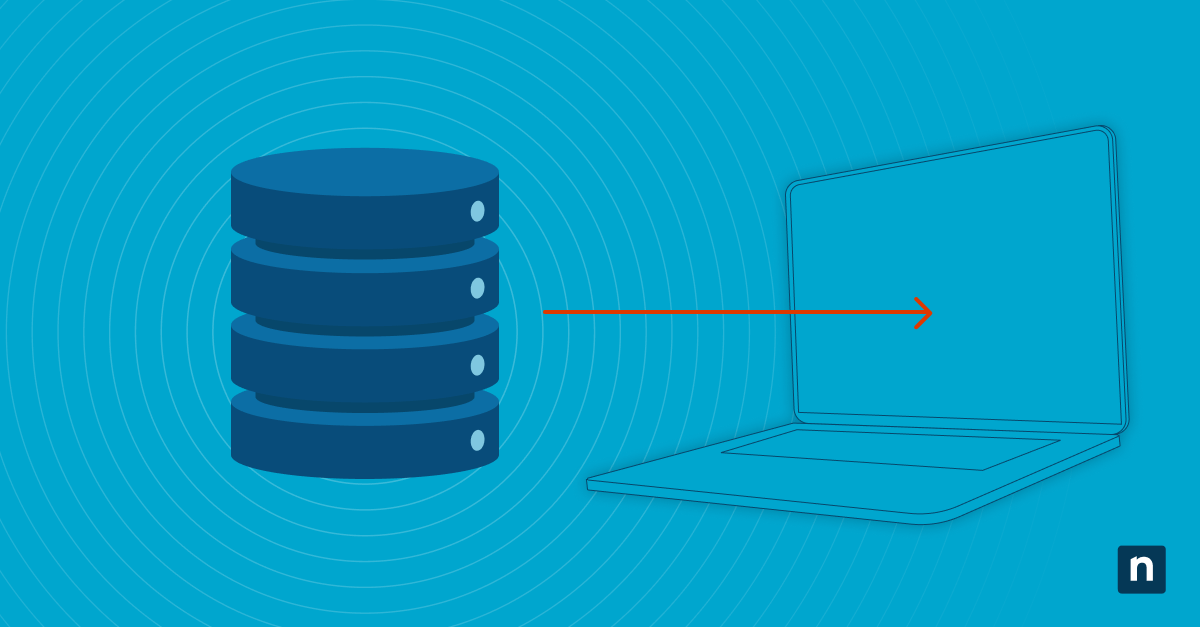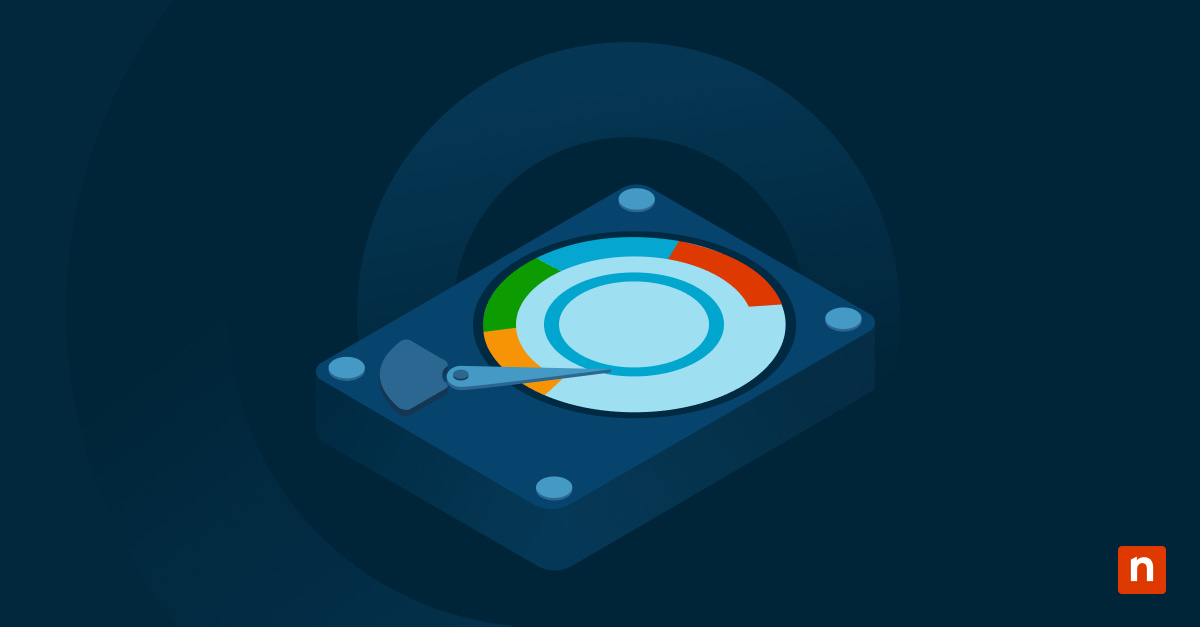Linux open-source alimenta tutti gli strumenti, dai server ai personal computer, ed è diventato uno dei sistemi operativi più diffusi al mondo. Gli amministratori Linux devono avere una solida conoscenza dell’amministrazione di Linux e della gestione degli utenti Linux per gestire e proteggere i sistemi in modo efficace.
Comprendere l’amministrazione Linux e la gestione degli utenti Linux
La gestione degli utenti è una parte fondamentale dell’amministrazione Linux. Una corretta gestione degli utenti consente agli amministratori di fornire un ambiente utente strutturato, controllare l’accesso alle risorse e mantenere la sicurezza del sistema. La gestione degli utenti Linux comprende attività quali la creazione e la gestione degli account utente, l’impostazione dei permessi e del controllo degli accessi e il monitoraggio delle attività per identificare le violazioni della sicurezza.
Come amministratore, Linux, dovresti avere una buona conoscenza dell’interfaccia a riga di comando di Linux in modo da poter eseguire i comandi fondamentali per l’amministrazione del sistema e la gestione degli utenti.
Comandi Linux utili per la gestione degli utenti
I comandi di gestione degli utenti Linux sono semplici e consentono agli amministratori di eseguire operazioni di base e avanzate come la creazione, la modifica e l’eliminazione di account utente e gruppi e la gestione delle proprietà degli account. Alcuni utili comandi Linux che gli amministratori utilizzano regolarmente sono:
| Comando | Descrizione |
| useradd | Crea nuovi account utente Linux e personalizzali specificando varie opzioni come nome utente, home directory e ID utente. |
| passwd | Imposta o modifica la password di un account utente. |
| usermod | Modifica gli attributi di un account utente, come il nome utente, la home directory, l’ID utente o l’ID gruppo associato ad un particolare utente. |
| userdel | Elimina dal sistema un account utente non più necessario, assicurandoti che l’utente non abbia più accesso alle risorse del sistema. |
| gruppoadd | Aggiungi un nuovo gruppo in Linux e specifica le opzioni del gruppo. |
| gruppomod | Modifica o cambia un gruppo esistente. |
| gruppodel | Elimina un gruppo esistente e tutti i file ad esso associati. |
| chown | Trasferisci la proprietà di un file o di una directory ad un altro utente o gruppo. |
| chmod | Modifica i permessi di un file o di una directory. |
| chgrp | Con questo comando puoi modificare la proprietà del gruppo di un file o di una directory. |
La conoscenza di questi utili comandi Linux ti permette di gestire gli account utente in modo efficiente e di garantire la sicurezza del tuo sistema Linux.
Amministrazione Linux: Creazione e gestione degli account utente
Per creare un nuovo account utente in Linux:
1. Apri la riga di comando e digita il comando “useradd” seguito dal nome utente.
useradd [opzioni] USERNAME
Questo comando crea un nuovo account utente con impostazioni predefinite, come una home directory e un ID utente. È inoltre possibile specificare diverse opzioni per personalizzare tali impostazioni.
2. Dopo aver creato l’account, è possibile impostare o modificare la password digitando il comando “passwd”.
passwd [opzioni] USERNAME
3. Modifica vari attributi di un account utente utilizzando il comando “usermod”, compresa la modifica del nome utente, della home directory, dell’ID utente o dell’ID gruppo.
usermod [opzioni] USERNAME
4. Per eliminare un account utente, digita il comando “userdel” seguito dal nome utente. Questo rimuove l’account utente dal sistema, assicurando che non abbia più accesso alle risorse del sistema.
userdel [opzioni] USERNAME
5. Usa il comando “chown” per cambiare la proprietà di un file o di una directory e il comando “chmod” per modificare i permessi.
chown newowner file(s)
chmod [opzioni] file
Gestione degli utenti Linux: Configurazione dei permessi utente e del controllo degli accessi
La corretta configurazione dei permessi utente e del controllo degli accessi in Linux garantisce agli utenti l’accesso appropriato alle risorse di sistema, mantenendo la sicurezza e l’integrità del sistema.
In Linux, ad ogni file e directory sono associati tre tipi di permessi: lettura, scrittura ed esecuzione (indicati con r, w ed e).
Queste autorizzazioni possono essere concesse o limitate per il titolare, il gruppo e altri. Per impostazione predefinita, il titolare ha le autorizzazioni di lettura, scrittura ed esecuzione, mentre il gruppo e gli altri hanno solo le autorizzazioni di lettura ed esecuzione.
Per modificare i permessi, si può usare il comando chmod seguito dalle opzioni desiderate. Ad esempio, per concedere i permessi di lettura e scrittura al titolare, puoi usare il comando:
chmod u+rw file.txt
Per rimuovere i permessi di lettura e scrittura per il gruppo, utilizza il comando:
chmod g-rw file.txt
Linux supporta anche gli elenchi di controllo degli accessi (ACL) che forniscono un controllo più preciso sull’accesso degli utenti. Le ACL consentono di specificare le autorizzazioni di accesso per singoli utenti o gruppi, sovrascrivendo le autorizzazioni predefinite.
Per impostare le ACL, puoi usare il comando “setfacl” seguito dalle opzioni desiderate. Ad esempio, per concedere i permessi di lettura e scrittura ad un utente specifico, si può usare il comando:
setfacl -m u:username:rw file.txt
Un’attenta configurazione dei permessi e del controllo degli accessi assicura che gli utenti abbiano il livello di accesso appropriato alle risorse del sistema, mantenendo al contempo la sicurezza del sistema Linux.
Problemi comuni nell’amministrazione e nella gestione degli utenti Linux
Anche se l’amministrazione e la gestione degli utenti Linux possono essere relativamente semplici, gli amministratori possono incontrare alcuni problemi comuni. Essere consapevoli di tali problemi e sapere come affrontarli può aiutare a garantire il buon funzionamento del sistema Linux.
Password dimenticate
Quando gli utenti dimenticano la password, puoi utilizzare l’account root per reimpostare la password dell’utente o fornire all’utente una password temporanea che potrà modificare dopo l’accesso.
Blocco dell’account utente
Più tentativi di accesso falliti possono causare il blocco dell’account utente. Sblocca l’account utente utilizzando l’account root o modifica le impostazioni dell’account.
Limiti di spazio su disco
Gli utenti potrebbero esaurire lo spazio su disco, impedendo loro di salvare i file o di eseguire determinate attività. Monitorando regolarmente l’utilizzo dello spazio su disco e allocando le risorse in modo appropriato può aiutare a prevenire questo problema.
Vulnerabilità della sicurezza
I sistemi Linux non sono immuni da vulnerabilità di sicurezza. È fondamentale mantenere il sistema aggiornato con le ultime patch di sicurezza ed eseguire la scansione per potenziali vulnerabilità in modo regolare.
La conoscenza di questi problemi comuni e l’implementazione delle best practice consentono di gestire e risolvere efficacemente le attività di amministrazione e gestione degli utenti Linux.
Automatizza l’endpoint management di Linux con NinjaOne
L’amministrazione e la gestione degli utenti Linux sono essenziali per gestire e proteggere efficacemente un sistema Linux.
Una buona conoscenza dei fondamenti ti consente di creare e gestire gli account utente, impostare i permessi e il controllo degli accessi e risolvere i problemi più comuni, garantendo il buon funzionamento dell’ambiente Linux e mantenendo un sistema sicuro e organizzato.
Tuttavia, l’endpoint management di Linux può richiedere molto tempo e lavoro, soprattutto in ambienti di grandi dimensioni in cui il personale IT è già molto limitato.
Per semplificare e snellire il processo, prendi in considerazione l’automatizzazione dell’ endpoint management di Linux con NinjaOne. NinjaOne è un’ottima soluzione di endpoint management che ti consente di gestire e monitorare centralmente gli endpoint Linux, distribuire gli aggiornamenti software, applicare le policy di sicurezza e automatizzare le attività di routine.
Automatizzando l’endpoint management di Linux con NinjaOne, puoi ridurre significativamente gli sforzi manuali, migliorare l’efficienza e garantire l’uniformità dell’infrastruttura Linux.
Sia che tu abbia pochi sistemi Linux o un ambiente aziendale di grandi dimensioni, NinjaOne può aiutarti a semplificare le tue attività di amministrazione e gestione degli utenti Linux. Guarda una demo o iscriviti per una prova gratuita oggi stesso.